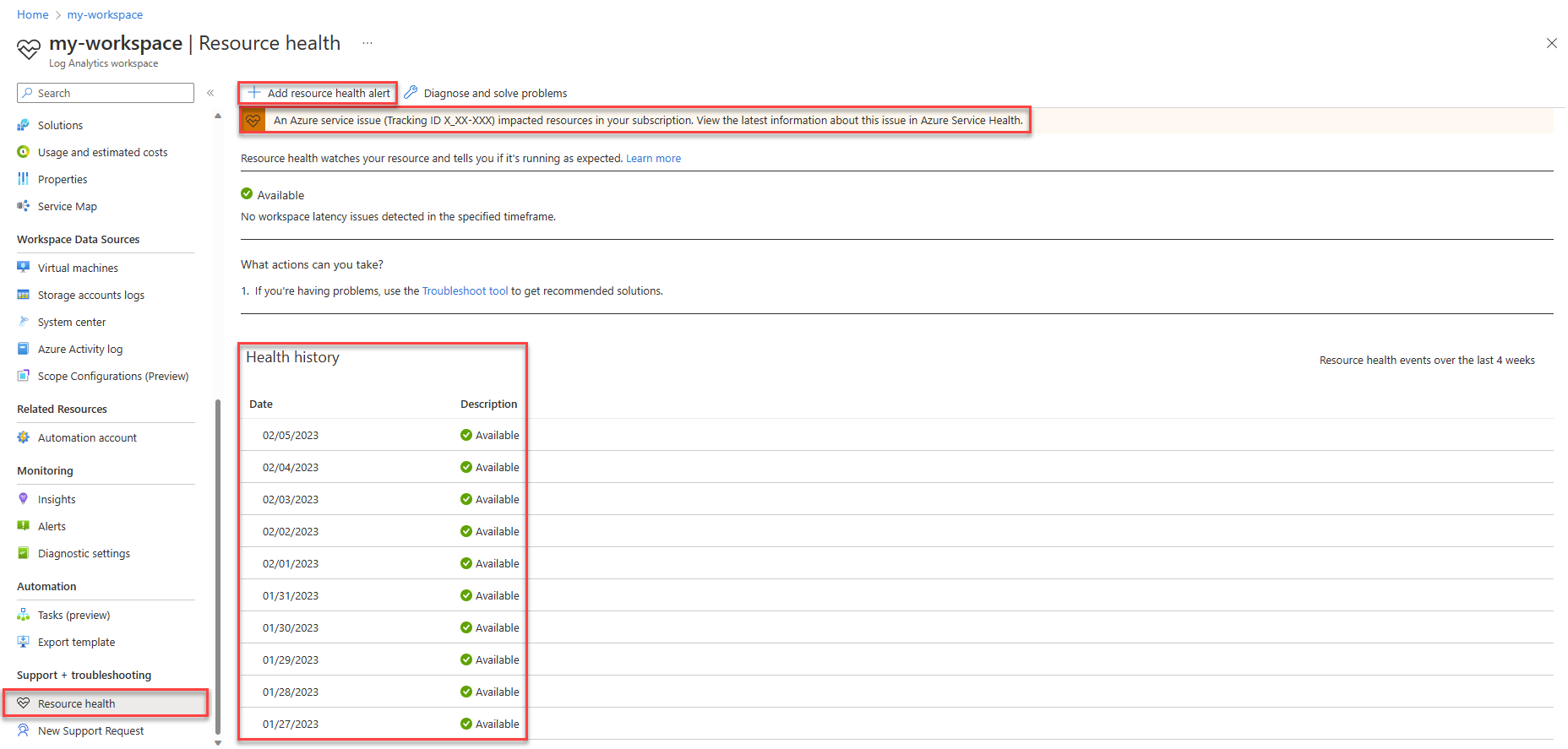Log Analytics çalışma alanı durumunu izleme
Azure Hizmet Durumu , Log Analytics çalışma alanları dahil olmak üzere bulut kaynaklarınızın durumunu izler. Log Analytics çalışma alanı iyi durumdayken, BT ortamınızdaki kaynaklardan topladığınız veriler, nispeten kısa bir süre içinde sorgulanabilir ve analiz edilebilir ve gecikme süresi olarak bilinir. Bu makalede Log Analytics çalışma alanınızın sistem durumunu görüntüleme, çalışma alanı sistem durumu uyarılarını ayarlama ve çalışma alanı sistem durumu ölçümlerini görüntüleme işlemleri açıklanır.
Azure Hizmet Durumu izleyicileri:
- Kaynak durumu: Belirli bir Log Analytics çalışma alanı gibi tek tek bulut kaynaklarınızın durumuyla ilgili bilgiler.
- Hizmet durumu: Kesintiler, planlı bakım etkinlikleri ve diğer sistem durumu önerileri gibi Log Analytics çalışma alanınızı etkileyebilecek, kullandığınız Azure hizmetlerinin ve bölgelerinin durumu hakkında bilgiler.
Gerekli izinler
- Log Analytics çalışma alanının durumunu görüntülemek için, örneğin Log Analytics Okuyucusu yerleşik rolü tarafından sağlanan Log Analytics çalışma alanı izinlerine sahip olmanız gerekir
*/read. - Sistem durumu uyarılarını ayarlamak için, örneğin İzleme Katkıda Bulunanı yerleşik rolü tarafından sağlanan Log Analytics çalışma alanında izinlere ihtiyacınız vardır
Microsoft.Insights/ActivityLogAlerts/Write.
Log Analytics çalışma alanı durumunu görüntüleme ve sistem durumu uyarılarını ayarlama
Log Analytics çalışma alanınızın durumunu görüntülemek ve sistem durumu uyarılarını ayarlamak için:
Log Analytics çalışma alanı menüsünden Kaynak durumu'na tıklayın.
Kaynak durumu ekranı şunları gösterir:
- Sistem durumu geçmişi: Azure Hizmet Durumu'nun belirli Log Analytics çalışma alanında gecikme veya sorgu yürütme sorunları algılayıp algılamadığını gösterir. Çalışma alanınızla ilgili gecikme sorunlarını daha fazla araştırmak için bkz . Gecikme süresini araştırma.
- Azure hizmeti sorunları: Azure hizmetiyle ilgili bilinen bir sorun Log Analytics çalışma alanında gecikme süresini etkileyebileceğinden görüntülenir. Azure Hizmet Durumu'ndaki hizmet sorunuyla ilgili ayrıntıları görüntülemek için iletiyi seçin.
Not
- Hizmet durumu bildirimleri Log Analytics çalışma alanınızın bilgi hizmeti sorunundan mutlaka etkilendiğini göstermez. Log Analytics çalışma alanı kaynak durumu Kullanılabilir durumdaysa, Azure Hizmet Durumu çalışma alanınızdaki sorunları algılamadı.
- Kaynak Durumu, uzun alım gecikmesi beklenen veri türlerini dışlar. Örneğin, Uygulama Analizler uygulama eşleme verilerini hesaplayan ve gecikme süresi eklediği bilinen veri türleridir.
Bu tabloda Log Analytics çalışma alanı için olası kaynak durumu değerleri açıklanmaktadır:
Kaynak durumu Açıklama Kullanılabilir Ortalama gecikme süresi ve hiçbir sorgu yürütme sorunu algılanmadı. Kullanılamaz Algılanan ortalama gecikme süresinden daha yüksek. Düzeyi düşürüldü Sorgu hataları algılandı. Bilinmiyor Son zamanlarda bu çalışma alanına sorgu çalıştırmadığınız veya veri almadığınız için Şu anda Log Analytics çalışma alanının durumu belirlenemiyor. Sistem durumu uyarılarını ayarlamak için, önerilen hazır uyarı kurallarını etkinleştirebilir veya el ile yeni uyarı kuralları oluşturabilirsiniz.
Önerilen uyarı kurallarını etkinleştirmek için:
Uyarılar>Önerilen uyarı kurallarını etkinleştir'i seçin.
Önerilen uyarı kurallarını etkinleştir bölmesi, Log Analytics çalışma alanınız için önerilen uyarı kurallarının listesini içeren bir listeyle açılır.
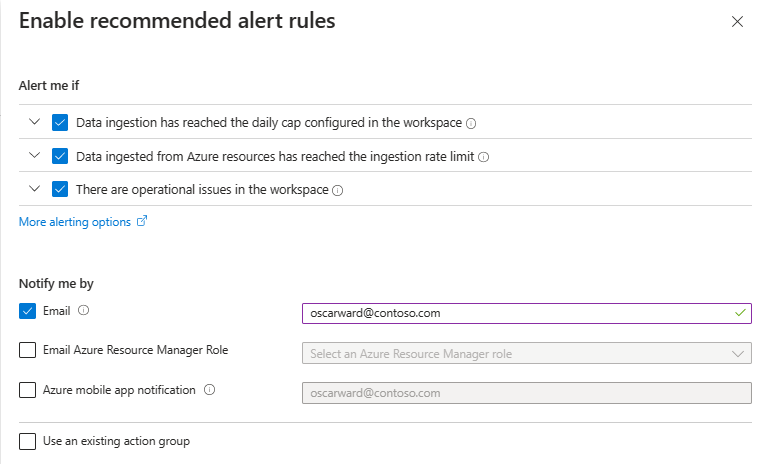
Beni uyar if bölümünde etkinleştirmek istediğiniz tüm kuralları seçin.
Bana bildir bölümünde, bir uyarı tetiklendiğinde nasıl bildirim almak istediğinizi seçin.
Var olan bir eylem grubunu kullan'ı seçin ve zaten var olan bir eylem grubunu kullanmak istiyorsanız mevcut eylem grubunun ayrıntılarını girin.
Etkinleştir'i seçin.
Yeni bir uyarı kuralı oluşturmak için:
Kaynak durumu uyarısı ekle'yi seçin.
Uyarı kuralı oluştur sihirbazı açılır ve Kapsam ve Koşul bölmeleri önceden doldurulur. Varsayılan olarak, kural abonelikteki tüm Log Analytics çalışma alanlarındaki tüm durum değişikliklerini tetikler. Gerekirse, bu aşamada kapsamı ve koşulu düzenleyebilir ve değiştirebilirsiniz.
Azure portalında Yeni uyarı kuralı oluşturma başlığındaki adımların geri kalanını izleyin.
Log Analytics çalışma alanı sistem durumu ölçümlerini görüntüleme
Azure İzleyici, Log Analytics çalışma alanı durumu hakkında içgörü sağlayan bir ölçüm kümesi sunar.
Log Analytics çalışma alanı sistem durumu ölçümlerini görüntülemek için:
Log Analytics çalışma alanı menüsünden Ölçümler'i seçin. Bu, Log Analytics çalışma alanınız bağlamında Ölçüm Gezgini'nin açılmasını sağlar.
Ölçüm alanında Log Analytics çalışma alanı sistem durumu ölçümlerinden birini seçin:
Kategori Ölçüm adı Scope Açıklama SLI AvailabilityRate_Query Çalışma alanı Seçilen zaman aralığında Log Analytics çalışma alanındaki başarılı kullanıcı sorgularının yüzdesi.
Bu sayı 2XX, 4XX ve 504 yanıt kodu döndüren tüm sorguları içerir; başka bir deyişle, hizmet hatasına neden olmayan tüm kullanıcı sorguları.SLI Alım Zamanı Çalışma alanı veya tablo Azure İzleyici Günlükleri bulut hizmetinde sorgular için kullanılabilir duruma gelene kadar kaydın alınması saniyeler içinde sürdü. Belirli tablolar için alım süresini incelemeniz önerilir. Diğer ayrıntıları burada bulabilirsiniz. SLI Veri Alım Hacmi Çalışma alanı veya tablo Çalışma alanına veya tabloya alınan kayıt sayısı. Kullanıcı Sorguları Sorgu sayısı Çalışma alanı Seçilen zaman aralığı içindeki Log Analytics çalışma alanında toplam kullanıcı sorgusu sayısı.
Bu sayı yalnızca kullanıcı tarafından başlatılan sorguları içerir ve Sentinel kuralları tarafından başlatılan sorguları ve uyarıyla ilgili sorguları içermez.Kullanıcı Sorguları Sorgu hatası sayısı Çalışma alanı Seçilen zaman aralığında Log Analytics çalışma alanında başarısız olan kullanıcı sorgularının toplam sayısı.
Bu sayı, uygulama ağ geçidi veya arka uç sunucusuyla ilgili bir hatayı gösteren 504 Ağ Geçidi Zaman Aşımı dışında 5XX yanıt kodları döndüren tüm sorguları içerir.Veri Dışarı Aktarma Dışarı Aktarılan Bayt Sayısı Çalışma alanı Seçilen zaman aralığında Log Analytics çalışma alanından hedefe aktarılan toplam bayt sayısı. Dışarı aktarılan verilerin boyutu, dışarı aktarılan JSON biçimli verilerdeki bayt sayısıdır. 1 GB = 10^9 bayt. Veri Dışarı Aktarma Dışarı Aktarma Hataları Çalışma alanı Seçilen zaman aralığı içindeki Log Analytics çalışma alanında başarısız olan toplam dışarı aktarma isteği sayısı.
Bu sayı, Azure İzleyici, hedef kaynak kullanılabilirliği veya azaltma nedeniyle ortaya çıkan dışarı aktarma hatalarını içerir.Veri Dışarı Aktarma Dışarı aktarılan kayıtlar Çalışma alanı Seçilen zaman aralığında Log Analytics çalışma alanından dışarı aktarılan toplam kayıt sayısı.
Log Analytics çalışma alanı sistem durumu sorunlarını araştırma
Log Analytics çalışma alanı sistem durumu sorunlarını araştırmak için:
- Çalışma alanı kullanımınızın, performansınızın, sistem durumunuzun, aracınızın, sorgularınızın ve değişiklik günlüğünüzün birleşik bir görünümünü sağlayan Log Analytics Çalışma Alanı Analizler kullanın.
- Çalışma alanınızda beklenenden daha uzun gecikme süresine neden olan faktörleri anlamak için Log Analytics çalışma alanınızdaki verileri sorgulayın.
_LogOperationLog Analytics çalışma alanınızda günlüğe kaydedilen işlem sorunlarıyla ilgili uyarıları görüntülemek ve ayarlamak için işlevini kullanın.
Sonraki adımlar
Aşağıdakiler hakkında daha fazla bilgi edinin:
- Log Analytics Çalışma Alanı Analizler.
- Azure İzleyici Günlüklerinde günlük verilerini sorgulama.